一 、vmware vsphere部署的前期规划要点
1、vsphere的优点
(略)
2如何利用现在的设备架构虚拟化环境
在虚拟化过程中,用户大多会考虑目前现有的服务器、存储、交换机等基础设备是否可以使用,这需要根据服务器、存储的性能以及参数综合考虑。
如果是近一、两年新购买的服务器,则考虑将这些服务器整合、扩充,用做虚拟化主机,一般来说大多数标配不高的服务器都能扩充到很高的配置。例如,ibm 3850 x6服务器最大可以扩充到4个cpu、1.5tb内存,以cpu为例,ibm 3850 x6出厂标配2个cpu,这cpu可以是6核、8核,如果现有多台ibm 3850 x6服务器(例如2台或更多),可以将这2台的cpu放到其中一台,而另一台则可以新购4个8核的cpu,同样,内存也可以集中到一台,另一台则配置多个单条8gb的内存,同样,对于其他厂家的服务器也可以这样处理,先进行多台整合,然后再进行服务器的升级。
在虚拟化实施的过程中,如果使用现有的服务器,推荐优先为服务器添加内存、网卡,其次是配置冗余电源、cpu;至于硬盘,在虚拟化项目中,优先是配置共享的存储,其次是添加本地硬盘。
除了做虚拟化主机外,还可以将原有的服务器改做存储服务器,例如,如果某服务器配置较低并且不具有升级的价值,但具有较多的本地硬盘时,可以将硬盘集中到某台服务器中,将这台服务器通过安装openfiler(32位或64位产品都有)或windows server 2008 r2或windows server 2012,组成存储服务器,通过千兆网络为虚拟化环境提供iscsi的网络存储,这些存储可以用来做数据备份或扩展。
3服务器性能与容量规划
在实施虚拟化的前期,有一个虚拟机容量规划,就是一台物理服务器上,最大能放多少虚拟机。实际上这是一个综合的问题,即要考虑主机的cpu、内存、磁盘(容量与性能),也要考虑运行的虚拟机需要的资源,在实际使用时,系统总有至少30%甚至更高的富余容量,不可能让一个主机上的资源利用率超过80%以致接近100%,否则一旦达到这些数值,整个系统响应会比较慢。
在估算虚拟化的容量时,在只考虑cpu的情况下,可以将物理cpu与虚拟cpu按照1:4~1:10甚至更高的比例规划,例如一台物理的主机具有4个8核心的cpu,在内存、存储足够的情况下,按照1:5的比例,则可以虚拟出4×8×5=160个vcpu,假设每个虚拟机需要2个vcpu,则可以创建80个虚拟机。在实际实施虚拟化的项目中,大多数虚拟机对cpu的要求并不是非常的高,即使为虚拟机分配了4个或更多的cpu,但实际上该虚拟机的cpu使用率只有10%以下,这时候所消耗的物理主机cpu资源不足0.5个。
在虚拟化的项目中,对内存占用是最大、要求最高的,在实际使用中经常发现,物理主机的内存会接近80%甚至90%,因为在同一物理主机上,规划的虚拟机数量较多,而且每个虚拟机分配的内存又较大(总是超过该虚拟机实际使用的内存),所以会导致主机可用内存减少。在为物理主机配置内存时,要考虑将要在该主机上运行多少虚拟机、这些虚拟机一共需要多少内存,一般情况下,每个虚拟机需要的内存在1gb~4gb甚至更多,还要为vmware esxi预留一部分内存。通常情况下,配置了4个8核心cpu的主机,一般需要配置96gb甚至更高的内存;在配置2个6核心cpu的主机,通常要配置32~64gb内存。
4统计与计算现有服务器容量
如果要将现有的物理服务器迁移到虚拟机中,可以制作一张统计表这包括现有物理服务器的cpu型号、数量、cpu利用率、现有内存及内存利用率、现有硬盘数量、大小、raid及使用情况,然后根据这些来计算,计算方式为:
实际cpu资源=该台服务器cpu频率×cpu数量×cpu使用率
实际内存资源=该台服务器内存×内存使用率
实际硬盘空间=硬盘容量-剩余空间
假设经过计算,现在已经使用了91.1944ghz的cpu资源,以cpu频率3.0hzcpu为例,则需要30核心(负载100%),但要考虑整体项目中cpu的负载率为60%~75%,以及管理等其他开销,则至少需要40个cpu核心,如果配置4个6核心的服务器,则需要大约4台物理主机。至于内存,假设经计算现在已经使用了182gb,加上管理以及富余,以360gb计算,每服务器96gb~128gb即可。
5服务器虚拟化时的服务器选择
在实施虚拟化的过程中,如果现有服务器可以满足需求虚拟化需求,可以使用现有的服务器,如果现有服务器不能完全满足需求,可以部分采用现有服务器,然后再采购新的服务器。
如果采购新的服务器,可供选择的产品比较多,如果单位机房在机柜存放,则优先采购机架式服务器,服务器采购的原则是:
(1)如果2u的服务器能满足需求,则采用2u的服务器,通常情况下,2u的服务器最大支持 、2个cpu,标配1个cpu,在这个时候,就要配置2个cpu。
如果2u的服务器不能满足需求,则采用4u的服务器,通常情况下,4u的服务器最大支持4个cpu并标配2个cpu,在购置服务器时,为服务器配置4个cpu为宜,如果对服务器的数量不做限制,采购两倍的2u服务器要比采购4u的服务器节省更多的资金,并且性能大多数也能满足需求。
(2)cpu:在选择cpu时,选择6核或8核的intel系列的cpu为宜,10核或更多核心的cpu较贵,不推荐选择,当然,单位对cpu的性能、空间要求较高时除外。
(3)内存:在配置服务器的时候,近可能为服务器配置较大内存。在虚拟化项目中,内存比cpu更重要。一般情况下,2个6核心的2u服务器配置64gb内存,4个6核心或8核心的4u服务器配置128gb或更多的内存。
(4)网卡:在选择服务器的时候,还要考虑服务器的网卡数量,至少要为服务器配置2接口的千兆网卡,推荐4端口千兆网卡。
(5)电源:近可能配置两个电源。一般情况下,2u服务器选择2个450w的电源可以满足需求,4u服务器选择2个750w电源可以满足需求。
(6)硬盘:如果虚拟机保存在服务器的本地存储,而不是网络存储,则为服务器配置6个硬盘做raid5,或者8个硬盘做raid50为宜。由于服务器硬盘槽位有限,故不能选择太小的硬盘,当前性价比高的是600gb的sas硬盘,2.5寸sas硬盘转速是10000转,3.5寸sas硬盘转速为15000转,选择2.5寸硬盘具有较高的iops。
至于服务器的品牌,则可以选择华为、ibm、hp或dell,当对服务器占用空间有较高要求时,可以配置刀片服务器,例如华为tecal e6000服务器,8u的空间,可以最大配置10个刀片服务器,每个服务器可以配2个cpu、2个sas硬盘、12个内存插槽、双端口网卡。
6存储设备的选择
在虚拟化项目中,推荐采用存储设备而不是服务器本地硬盘,在配置共享的存储设备时,只有虚拟机保存在存储时,才能快速实现并使用ha、ft、vmotion等技术。在使用vmware vsphere实施虚拟化项目时,一个推荐的作法是将vmware esxi安装在服务器的本地硬盘上,这个本地硬盘可以是一个固态硬盘(5.2~10gb即可),也可以是一个sd卡(配置8gb即可),甚至可以是1gb的u盘,如果服务器没有配置本地硬盘,也可以从存储上为服务器划分8~16gb的分区用于启动。
在选择存储设备的时候,要考虑整个虚拟化系统中需要用到的存储容量、磁盘性能、接口数量、接口的带宽。对于容量来说,整个存储设计的容量要是实际使用容量的2倍以上,例如,整个数据中心已经使用了1tb的磁盘空间(所有己用空间加到一起),则在设计存储时,要至少设计2tb的存储空间(是配置raid之后而不是没有配置raid、所有磁盘相加的空间)。
在存储设计中另外一个重要的参数是iops (input/output operations per second),即每秒进行读写(i/o)操作的次数,多用于数据库等场合,衡量随机访问的性能,存储端的iops性能和主机端的io是不同的,iops是指存储每秒可接受多少次主机发出的访问,主机的一次io需要多次访问存储才可以完成。例如,主机写入一个最小的数据块,也要经过“发送写入请求、写入数据、收到写入确认”等三个步骤,也就是3个存储端访问,每个磁盘系统的iops是有上限的,如果设计的存储系统,实际的iops超过了磁盘组的上限,则系统反应会变慢,影响系统的性能。简单来说,15000转的磁盘的iops是150,10000转的磁盘的iops是100,普通的sata硬盘的iops大约是70~80。一般情况下,在做桌面虚拟化时,每个虚拟机的iops可以设计为3~5个;普通的虚拟服务器iops可以规划为15~30个(看实际情况),当设计一个同时运行100个虚拟机的系统时,iops则至少要规划为2000个,如果采用10000转的sas磁盘,则至少需要20个磁盘,当然这只是简单的测算,在真正实施时需要考虑多方面的因素。
在规划存储时,还要考虑存储的接口数量及接口的速度,通常来说,在规划一个具有4主机、1个存储的系统中,采用具有2个接口器、4个sas接口的存储服务器是比较合适的,如果有更多的主机,或者主机需要冗余的接口,则可以考虑配fc接口的存储,并采用光纤交换机连接存储与服务器。
7网络及交换机选择
在一个虚拟化环境里,每台物理服务器一般拥有更高的网卡密度,虚拟化主机有6个、8个甚至更多的网络接口卡(nic)是常见的,反之,没有被虚拟化的服务器只有2个或4个nic,这成为数据中心里的一个问题,因为边缘或分布交换机放在机架里,以简化网络布线,然后上联到网络核心,在这种解决方案里,一个典型的48端口的交换机仅能处理4~8台虚拟主机,为了完全添满机架,需要更多的边缘或分布交换机。
在虚拟化环境里,当多个工作负荷整合到这些主机里时,根据运行在主机上的工作负荷数量,网络流量增加了,网络利用率将不再像过去每台物理服务器上那样低了。
为了调节来自整合工作负荷增加的网络流量,可能需要增加从边缘或分布交换机到网络核心的上联数量,这时对交换机的背板带宽及上行线路就达到较高的要求。
另一个关键的改变来自最新一代虚拟化产品的动态性质,拥有诸如热迁移和多主机动态资源管理。虚拟化里固有的动态更改性能意味着不能再对服务器之间的流量流动作任何假设。
在进行虚拟机之间的动态迁移,或者将虚拟机从一个存储迁移到另一个存储时,为了减少迁移的时间,不对关键业务造成影响,在迁移期间会占用大量的网络资源,另外,在迁移的时候,虽然可以减少并发迁移的数量,但在某些应用中,可能会同时迁移多台虚拟机,这对交换机背板带宽以及交换机的性能的要求达到更高。
另外,虚拟化使数据中心里网络层的一些能见度降低了,网络工程师在虚拟交换机里没有能见度,也不能轻松决定哪个物理nic对应哪个虚拟交换机,这在故障检修中是最重要的信息,为了减少故障率,为交换机配置冗余的业务板及冗余电源也应该考虑,同时,在近可能的前提下,配置更高的交换机。
在大多数的情况下,物理主机配置4端口千兆网卡,并且为了冗余,近可能是每两个网卡绑定在一起,用做负载均衡及故障转移。
对于中小企业虚拟化环境中,为虚拟化系统配置华为s5700系列千兆交换机即可满足大多数的需求,华为s5700系列分24端口、48端口两种,如果需要更高的网络性能,可以选择华为s9300系列交换机,如果在虚拟化规划中,物理主机中的虚拟机只需要在同一个网段(或者在两个等有限的网段中),并且对性能要求不高但对价钱敏感的时候,可以选择华为的s1700系列普通交换机。无论是vmware esxi还是hyper-v server,都支持在虚拟交换机中划分vlan,即将主机网卡连接到交换机的trunk端口、然后在虚拟交换机一端划分vlan,这样可以在只有一到两个物理网卡时,可以让虚拟机划分到所属网络中的不同vlan中。
二 实际部署环境
服务器配置信息
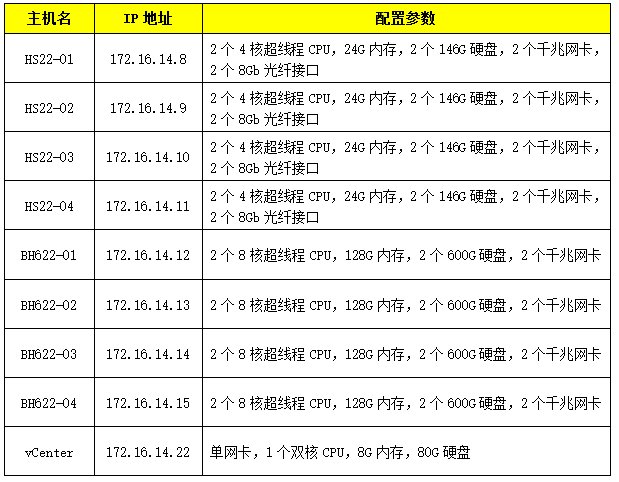
存储配置信息
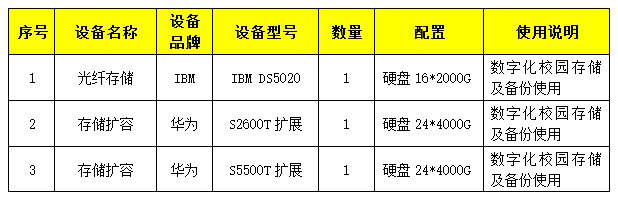
存储容量划分
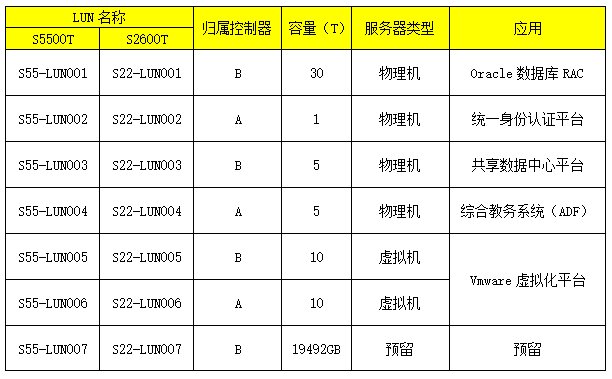
三 网络拓扑图
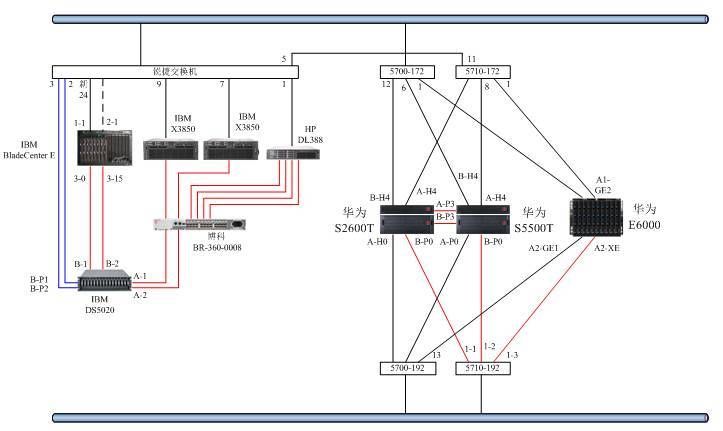
四 安装esxi主机
1安装esxi
1) 下载esxi6.0u1的安装镜像文件(vmware-vmvisor-installer-6.0.0.update01-3073146.x86_64.iso),并将其刻录成光盘,放入cd-rom中,启动服务器并从光盘引导,安装系统经过一段时间会自动进入引导界面
也可以将安装镜像直接刻录到u盘,通过服务器的usb引导安装esxi,但要注意刻录时会清空u盘
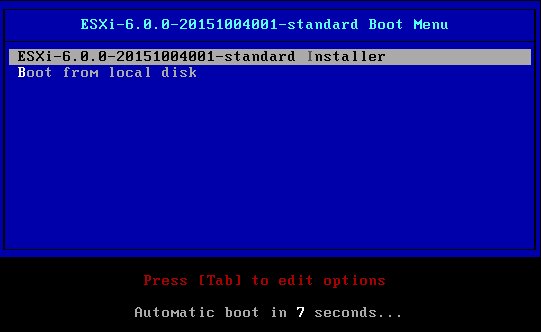
2) 正在自动开始引导esxi6.0安装程序
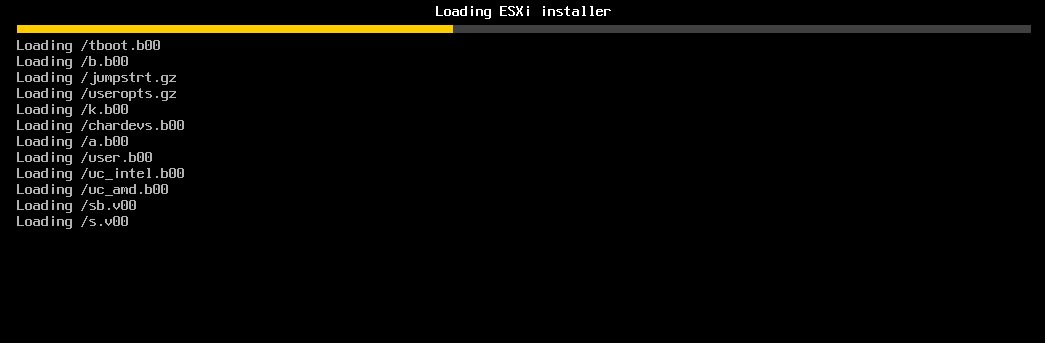
3) 来到esxi安装的欢迎界面,按“回车”进入下一步
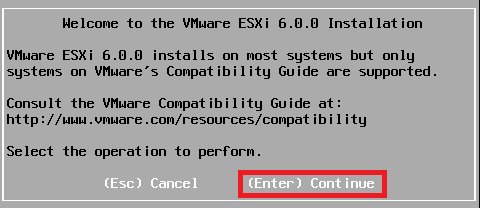
4) 协议界面,按“f11”进入下一步
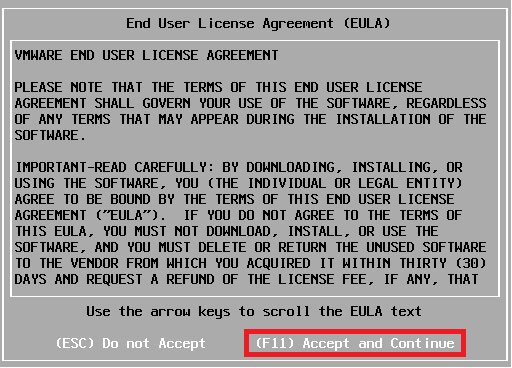
5) 此时系统开始自动查询可用存储设备

6) 在选择磁盘页面中,选择要在其上安装 esxi 的存储设备,如果这里有iscsi存储设备也可以进行选择,然后按“回车”进入下一步
选择磁盘时,千万不要依赖列表中的磁盘顺序,其磁盘顺序是由bios确定的
如果选择的是 ssd,则同一磁盘组中的 ssd 和所有基础 hdd 将被清除
如果选择的是 hdd,并且磁盘组有两个以上磁盘,则只有选定的 hdd 才会被清除
如果选择的是 hdd 磁盘,并且磁盘组的磁盘不超过两个,则 ssd 和选定的 hdd 将被清除
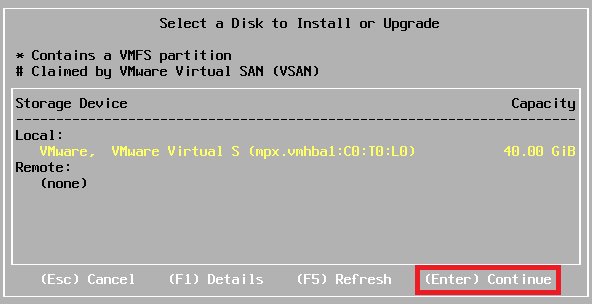
7) 选择键盘类型,默认即可,按“回车”进入下一步
















